3 Koraki za Integracijo ChatGPT v Word

Se sprašujete, kako integrirati ChatGPT v Microsoft Word? Ta vodnik vam pokaže, kako to storiti s pripomočkom ChatGPT za Word v 3 enostavnih korakih.
Eden od načinov prilagajanja računalnika je sprememba teme. To vam omogoča, da spremenite videz širokega dela operacijskega sistema, da bo ustrezal vašim osebnim željam.
Če želite upravljati te nastavitve v Linux Mint, morate pritisniti tipko Super, nato vnesti »Teme« in pritisniti enter.
Namig : Super ključ je ime, ki ga številne distribucije Linuxa dajo za Windows ali Apple tipko »Command«, da se izognete kakršnim koli težavam z blagovno znamko.
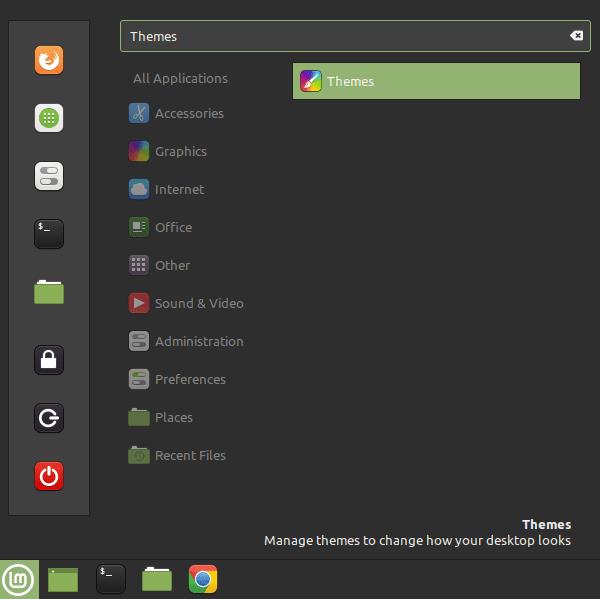
Pritisnite tipko Super, vnesite »Teme« in pritisnite enter.
Na zavihku »Teme« je pet razdelkov, ki jih je mogoče individualno prilagoditi. Zgornja možnost, »Okenske meje«, vam omogoča, da konfigurirate videz zgornje vrstice oken.
Nasvet : Nastavitve teme vplivajo na večino oken aplikacij; vendar lahko nekatere aplikacije uporabijo svoje nastavitve in ostanejo nespremenjene.
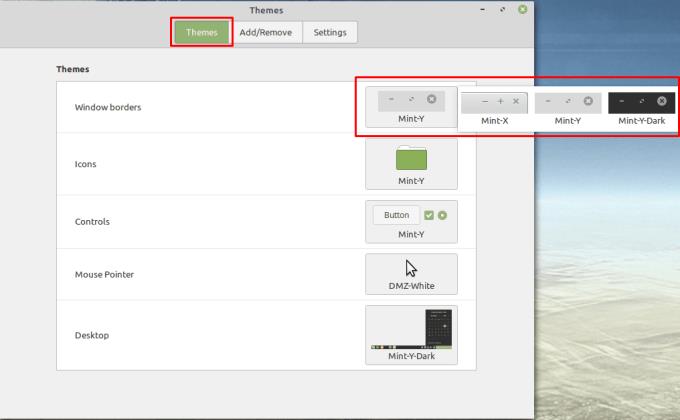
Možnost »Okenske meje« vam omogoča, da konfigurirate videz zgornje vrstice oken.
Druga možnost, »Ikone«, vam omogoča, da konfigurirate videz ikon sistemskih map.
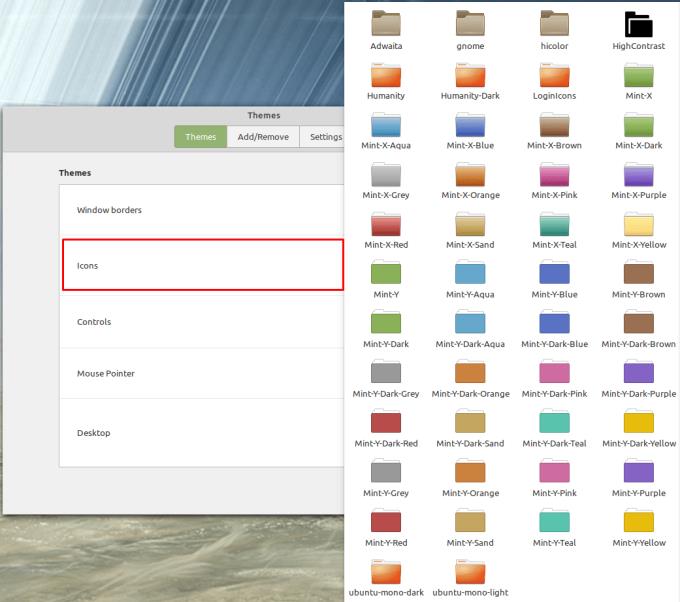
Izbirate lahko med številnimi barvami ikon map.
Osrednja možnost »Kontroli« vam omogoča, da konfigurirate videz sistemskih kontrolnikov, kot so gumbi, potrditvena polja in izbirni gumbi.
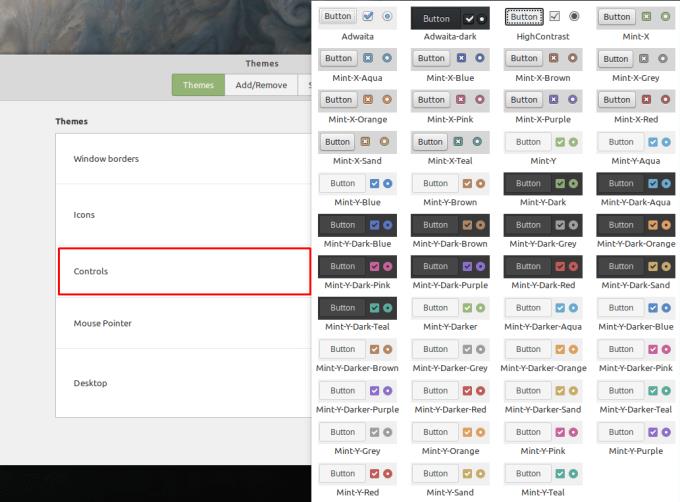
Izbirate lahko med številnimi barvnimi različicami.
Predzadnja možnost, »Kazalec miške«, vam omogoča, da konfigurirate videz kazalca miške.
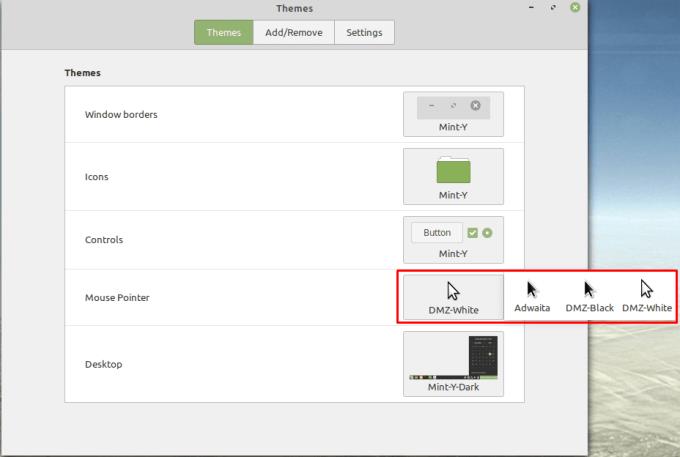
Videz kazalca miške lahko konfigurirate z možnostjo »Pokazalec miške«.
Zadnja možnost, »Namizje«, vam omogoča, da konfigurirate barve številnih delov opravilne vrstice in videz označenih elementov.
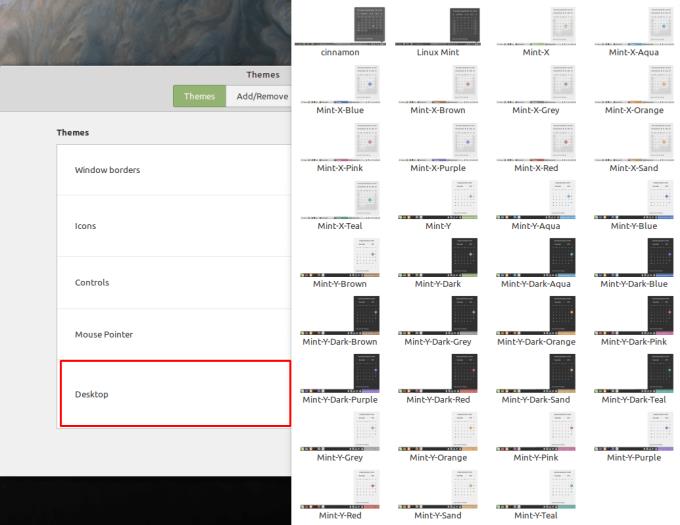
Možnost »Namizje« vam omogoča, da konfigurirate videz opravilne vrstice.
Če preklopite na zavihek »Dodaj/Odstrani«, lahko vsaki od zgoraj navedenih možnosti dodate nove vnose. Če želite to narediti, izberite možnost, ki vam je všeč, nato kliknite gumb za namestitev. Ko je prenos končan, bodo nove možnosti teme na voljo na zavihku »Teme«.
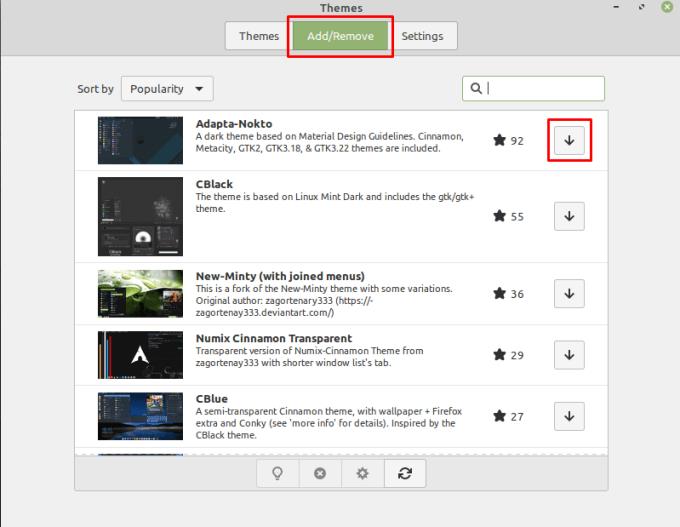
Prenesite več elementov teme na zavihku »Dodaj/Odstrani«.
Opomba : Če se odločite, da želite ponastaviti nazaj na privzeti videz, morate izbrati možnosti "Mint-Y", "Mint-Y", "Mint-Y", "DMZ-White" in "Mint- Y-temno."
Se sprašujete, kako integrirati ChatGPT v Microsoft Word? Ta vodnik vam pokaže, kako to storiti s pripomočkom ChatGPT za Word v 3 enostavnih korakih.
Tukaj najdete podrobna navodila, kako spremeniti niz uporabniškega agenta v brskalniku Apple Safari za MacOS.
Prikazujemo vam, kako spremeniti barvo osvetlitve za besedilo in besedilna polja v Adobe Readerju s tem korak-po-korak priročnikom.
Ali potrebujete načrtovanje ponavljajočih se srečanj na MS Teams z enakimi člani ekipe? Naučite se, kako nastaviti ponavljajoče se srečanje v Teams.
Želite onemogočiti zaslon za posodobitev programske opreme Apple in preprečiti njegovo pojavljanje na računalniku Windows 11 ali Mac? Preizkusite te metode zdaj!
Če iščete osvežujočo alternativo tradicionalni virtualni tipkovnici, je Samsung Galaxy S23 Ultra odlična rešitev. Z
Odkrijte, kako odpraviti napako OneDrive s kodo 0x8004de88, da boste lahko spet uporabljali svoje oblačne shrambe.
V tem vadnici vam pokažemo, kako spremeniti privzeto nastavitev povečave v Adobe Readerju.
Ali pogosto vidite napako Opravičujemo se, nismo se mogli povezati z vami na MS Teams? Preizkusite te napotke za odpravljanje težav in se znebite te težave zdaj!
Trenutno ni mogoče onemogočiti anonimnih vprašanj v Microsoft Teams Live Events. Tudi registrirani uporabniki lahko pošiljajo anonimna vprašanja.






